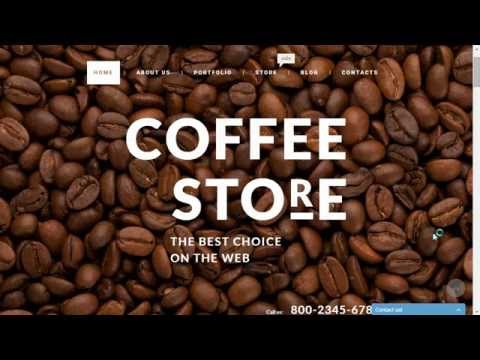
Vsebina
Google Chrome se je od začetka septembra 2008 uveljavil kot eden najbolj priljubljenih brskalnikov na svetu. Chrome, ki ga je razvila ameriška družba Google, se razlikuje po tem, da je lahka aplikacija v primerjavi z največjimi konkurenti; Internet Explorer in Mozilla Firefox. Poleg tega so zavihki brskalnika dostopni tudi tistim, ki ne obvladajo specializiranega jezika interneta. Rezultat se je zlahka pokazal v priljubljenem okusu. Trenutno je brskalnik Google Chrome najpogosteje uporabljen brskalnik na svetu, ki ga daje prednost približno 40% uporabnikov interneta na svetu.
Navodila
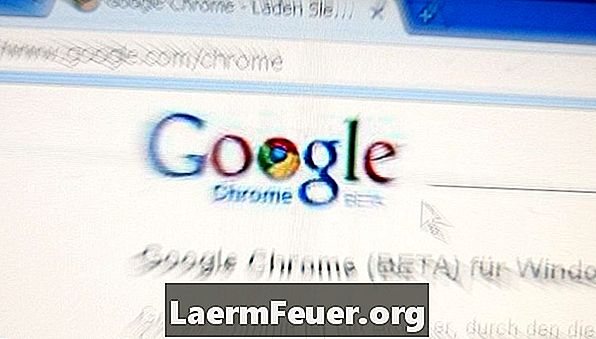
-
Če želite začeti z brskalnikom, ga morate namestiti v računalnik. To storite tako, da obiščete spletno mesto Chrome in kliknete ikono za prenos. Povezava je na voljo v razdelku Viri.
-
Prenos naj bi trajal manj kot dve minuti. Nato dvokliknite ikono in sledite navodilom za namestitev aplikacije. Ko je namestitev končana, se bo Google Chrome odprl na prazni strani. Programska oprema je zdaj pripravljena za uporabo.
-
Eden od vrhuncev Google Chroma je njegova preprostost. Okna so bila ustvarjena za hranjenje nekaj ukazov, med njimi navigacijska vrstica in simboli za vrnitev, za napredovanje strani in za posodobitev.
-
Če želite začeti navigacijo v Chromu, v naslovno vrstico vnesite spletno mesto, ki ga želite krmariti. Če želite, preprosto vnesite besedo in pritisnite tipko "Enter". Zato bo naslovna vrstica delovala kot Googlov zaslon in iskala spletna mesta, povezana s ključno besedo, ki je bila vnesena.
-
Če se želite premakniti nazaj ali naprej, enkrat kliknite levo (nazaj) ali desno (naprej) puščico.
-
Če se stran ne odpre, lahko enkrat kliknete ikono okrogle puščice, da osvežite brskalnik.
-
Poleg glavnih funkcij lahko dostopate do nastavitev brskalnika, da jih prilagodite. To naredite tako, da kliknete ikono, kjer se prikažejo tri navpične črte. Element se nahaja v zgornjem desnem kotu brskalnika.
-
Tam lahko najdete druga orodja brskalnika, kot je definiranje domače strani in ogled zgodovine dostopa do spletnih strani in seznam priljubljenih. Če želite spletno mesto dodati kot priljubljeno, obiščite želeno spletno mesto in kliknite zavihek »Priljubljene« na vrhu Google Chroma.
-
Drug način za dodajanje spletnega mesta na seznam priljubljenih je tako, da kliknete zvezdo, ki se prikaže poleg naslovne vrstice. Kliknite, če želite na seznam dodati želeno spletno mesto.
-
To so glavne funkcije brskalnika Google Chrome. Medtem ko brskalnik izstopa, ker je precej preprost in intuitiven, predstavlja tudi lastnosti za tiste, ki že obvladajo jezik interneta. Za izkušene uporabnike lahko kliknete na ikono »Nastavitve« za dostop do sistemskih piškotkov ali informacij v Javi, na primer.
Kako
- Brskalnik je na voljo za operacijske sisteme Microsoft, Apple in Linux.
- Google Chrome ima tudi funkcije, ki vas ločujejo od konkurence. Z njim lahko prilagodite brskalnik z aplikacijami, ki uporabniku olajšajo življenje. Obiščite spletno trgovino Chrome in prenesite brezplačne aplikacije, od iger do programov, na primer za prenos videoposnetkov na Youtube. Dostopajte do povezave v razdelku Viri.
Kaj potrebujete
- Računalnik
- Dostop do interneta